Fireタブレットは、携帯型の電子書籍読書端末として、発売と同時に親から子まで幅広く人気を博しています。子供たちはデジタルライブラリのコンテンツを読んだり、さまざまな電子書籍を閲覧して購入したりできるため、子供たちにとって素晴らしい読書のお供になります。
さらに、Kids Fire Tabletは単なる電子書籍リーダーではなく、最近の音楽愛好家に求められているAmazon Musicなどの音楽を聴くためにも使用できます。このように、電子書籍を読みながらお気に入りのAmazon Musicを聴くことができます。
ただし、Kids Fire TabletでAmazon Musicを再生する方法を知らない人はまだたくさんいます.FireタブレットでAmazon Musicを楽しむのにも苦労している場合は、ここに来てください。この記事では、Kids Fire TabletでAmazon Musicを再生する2つの効果的な方法を紹介します。これ以上苦労することなく、読み進めて詳細を確認しましょう。
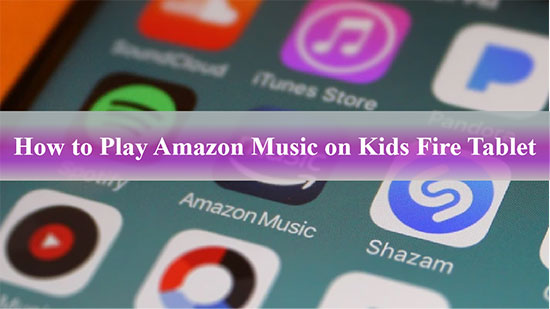
第1部分 キッズFireタブレットとAmazon Musicについて知っておくべきこと
Fire Tablet(以前はKindle Fireと呼ばれていました)は、Amazon.comによって設計および開発された一連のタブレットコンピューターです。Fireタブレットの最新リリースは、映画やテレビ番組を見るだけでなく、電子書籍を読んだり、音楽を聴いたり、より多くのエンターテイメントを楽しむことができる完全なタブレット体験をユーザーに提供します。
さらに、Amazon Fireタブレットは、もともと家族がビデオ、本、音楽などのさまざまな種類のコンテンツを利用できるように設計されているため、子供に最適です。また、Kids Fire Tabletの制御と管理は特に簡単です。
同時に、音楽ストリーミングプラットフォームとしてのAmazon Musicも音楽愛好家の間で流行しており、Amazon Musicアプリで好みに合わせてあらゆる種類の音楽を楽しむことができます。もちろん、FireタブレットのAmazon Musicアプリから音楽を聴くこともできますが、Amazon Musicのサブスクリプションを持っている場合にのみ、FireタブレットでAmazon Musicをオフラインで聴くことができます。
第2部分 キッズFireタブレットでAmazon Musicを公式にダウンロードする方法
ご存じのとおり、Amazon Musicは、Amazonが運営する音楽ストリーミングプラットフォームおよびオンラインミュージックストアです。Amazon Music PrimeまたはAmazon Music Unlimitedのメンバーシップをお持ちの場合は、何万もの曲とプレイリストを無料で入手できます。また、Amazon Musicに登録している場合にのみ、Amazon Music Libraryサービスにアクセスできるため、Amazon MusicをKids Fire Tabletにダウンロードしてオフラインで聴くことができます。そのため、最初にAmazon UnlimitedまたはAmazon Primeに加入していることを確認してください。
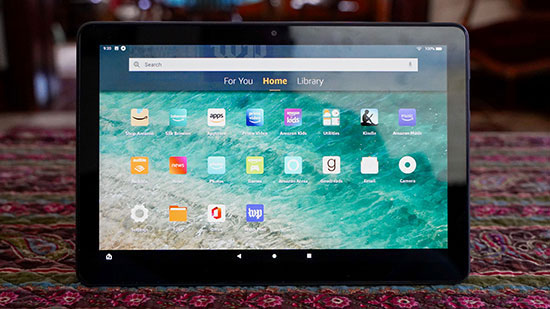
ステップ 1. Kids FireタブレットでAmazon Musicアプリを起動し、Amazon Music UnlimitedまたはPrime Musicアカウントにサインインします。
ステップ 2. Amazon Musicソフトウェアの検索ボックスで、ダウンロードしたいAmazon Musicを検索するか、お気に入りのAmazonの曲、アルバム、またはプレイリストを選択します。
ステップ 3. 曲の右側にある[その他のオプション]メニューをクリックし、[ダウンロード]ボタンをクリックします。ダウンロードが完了すると、FireタブレットでAmazon Musicを簡単に再生できます。
第3部分 子供向けFireタブレットでAmazon Musicを無制限に再生する方法
Amazon Prime MusicまたはUnlimitedトラックをダウンロードして、Kids Fireタブレットでオフライン再生することができます。ただし、ダウンロードするのは、Amazon Musicアプリでのみアクセスできるキャッシュファイルです。サブスクリプションの有効期限が切れると、以前にダウンロードしたこれらのAmazon Musicにアクセスできなくなります。
Amazon Musicを制限なくFireタブレットに入れたい場合は、AudFree Amazon Music Converterが最適です。AudFree Amableは、プロフェッショナルで強力なAmazon Music変換ツールとして、Amazon MusicをMP3、AAC、FLACなどの広く使用されている形式に変換することに専念しています。その後、Amazon Musicをダウンロードしてコンピュータに変換できます。そして、無制限にFireタブレットに転送します。
Amazon Music for Kids Fireタブレットを変換する方法
- ステップ 1AudFree Amableの実行と登録

- AudFree AmableとAmazon Musicアプリケーションがコンピュータにインストールされていることを確認してください。その後、AudFree Amableを起動し、まず右上隅にある3本線のアイコンをクリックしてから、[登録]ボタンを選択し、登録ウィンドウに関連情報を入力します。
- ステップ 2Kids Fire TabletのAmazon Music出力形式を調整する

- 右上の3本の線のアイコンをもう一度クリックし、[設定]ボタンを選択してから、[変換]セクションをクリックします。このウィンドウで、Amazon MusicをMP3、FLACなどに変換するなど、出力形式の設定を開始できます。その間、Amazon Musicの品質を向上させるために他のオーディオパラメータをカスタマイズできます。
- ステップ 3Amazon MusicをAudFree Amableに追加する

- まず、ダウンロードしたいAmazon Musicを検索して、Amazon Musicソフトウェアに変換してください。その後、そのAmazon MusicをAudFree Amableのメインインターフェイスに直接ドラッグアンドドロップして読み込むことができます。または、Amazon MusicのリンクをコピーしてAudFree Amableの検索ボックスに貼り付け、[追加]ボタンをクリックしてAmazon Musicを自動的にインポートすることもできます。
- ステップ 4Amazon Musicをダウンロードして変換する

- 変換ボタンを押すだけで変換リストウィンドウに入り、Amazon Musicの実際の変換速度とプロセスが表示されます。一方、このプロフェッショナルなAudFree Amableは、Amazon Musicのダウンロードとローカルコンピューターへの変換を開始します。変換が完了したら、コンピューターで変換されたフォルダーを直接見つけて、Amazon Musicを表示できます。
Amazon MusicをKids Fireタブレットに追加する方法
ヒント:AudFree Amazon Music Converterを使用してAmazon Musicを正常に変換したら、変換したAmazon MusicをKids Fire Tabletに直接アップロードできます。以下の手順に従って、Amazon Musicを追加してください。
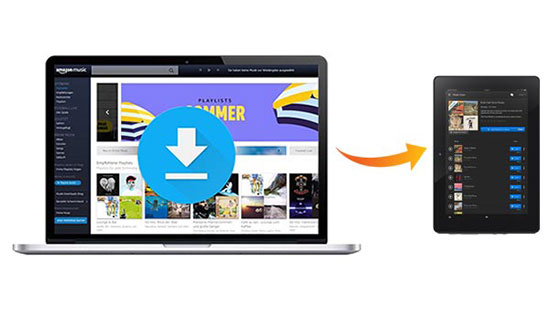
ステップ 1. パソコンとKids Fire TabletをUSBケーブルで接続します。接続が成功すると、Fireタブレットがコンピューター上にメディアデバイスとして表示され、コンピューター上にFireタブレットフォルダーが表示されます。
ステップ 2. コンピューターでFire Tabletフォルダーを開くと、Musicという名前のフォルダーが見つかります。コンピューターにダウンロードしたAmazon Musicファイルを見つけて、このフォルダーに直接ドラッグアンドドロップします。これらのAmazon MusicファイルはFireタブレットに転送されます。
ステップ 3. Amazon Musicの転送が完了したら、Fireタブレットをコンピュータから取り外します。次に、Fireタブレットで音楽プレーヤーを開き、デバイスボタンをクリックすると、任意のAmazon Musicを選択できます。次に、FireタブレットでAmazon Musicをオフラインで簡単に再生できます。
第4部分 まとめ
この投稿では、主にKids Fire TabletでAmazon Musicを再生する2つの方法について説明します。Amazon Musicをダウンロードする最初の公式の方法にはいくつかの制限がありますが、AudFree Amazon Music Converterを使用すると、制限なくFireタブレットでAmazon Musicをオフラインで再生できます。このように、Kids Fire TabletでAmazon Musicを再生して楽しむことができるように、このインテリジェントなツールを信頼して最大限に活用することをお勧めします。
2022年09月30日 10:00 AM
投稿者: Roger Kelly - Amazon Musicのコツ
















